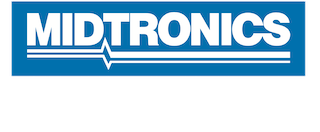Use las opciones de Configuración para configurar y ajustar la conexión Wifi, la configuración y selección de la impresora, la configuración del correo electrónico, la información del usuario, el idioma predeterminado, la configuración de la pantalla, la configuración de sonidos, la información de inicio de sesión del BMIS, la información del taller, la gestión del usuario, los accesorios conectados y la información del dispositivo.
Toque![]() para volver a la pantalla anterior, o
para volver a la pantalla anterior, o![]() para volver al Menú principal.
para volver al Menú principal.
Wifi
 Use Wifi para ver, agregar y eliminar redes inalámbricas.
Use Wifi para ver, agregar y eliminar redes inalámbricas.
Toque el icono Wifi para visualizar una lista de redes Wifi detectadas y configuradas.

Cómo agregar una red
1 Toque![]() para agregar una red Wifi.
para agregar una red Wifi.
Aparece una lista de redes inalámbricas detectadas con • al lado de la red seleccionada.
2. Toque > para acceder a la configuración de Seguridad e IP de la red.

3. Toque para configurar la red seleccionada.
4. Una vez que la red se ha configurado con éxito, toque para volver a la lista de redes configuradas disponibles. Un • indica la red seleccionada.
Cómo eliminar una red
1. Toque una red que se muestra.
2. Toque![]() para eliminar la red y toque Sí para confirmar.
para eliminar la red y toque Sí para confirmar.
Configuración de la impresora
 La función Configuración de la impresora detecta y muestra una lista de impresoras Wifi y Bluetooth conectadas y disponibles.
La función Configuración de la impresora detecta y muestra una lista de impresoras Wifi y Bluetooth conectadas y disponibles.
NOTA: La comunicación con la red Wifi debe establecerse con éxito antes de que sea posible detectar y configurar una impresora.
Toque el icono Impresora para visualizar una lista de impresoras disponibles en las redes de Wifi y Bluetooth configuradas.

Cómo agregar una impresora Wifi (administrativo solamente)
1. Toque![]() para acceder a las funciones de Configuración de la impresora.
para acceder a las funciones de Configuración de la impresora.
2. Toque![]() para agregar una impresora Wifi.
para agregar una impresora Wifi.
Asegúrese de que la impresora esté encendida y conectada a la misma red inalámbrica que el analizador.
3. Toque para agregar la impresora a la lista de impresoras elegibles.
4. Toque > para conectarse a la impresora seleccionada. Aparecerá un mensaje cuando la configuración se haya realizado con éxito.
5. Toque > para volver a la lista de impresoras.
Cómo agregar una impresora Bluetooth (administrativo solamente)
1. Toque el signo + para agregar una impresora Bluetooth.
2. Asegúrese de que la(s) impresora(s) esté(n) encendida(s).
3. Toque para agregar la impresora a la lista de impresoras elegibles.
4. Toque > para conectarse a la impresora seleccionada.
5. Cuando se lo indiquen, ingrese el PIN del dispositivo y toque . Aparecerá un mensaje cuando el emparejamiento se haya realizado con éxito.
6. Toque > para volver a la lista de impresoras.
Cómo eliminar una impresora (administrativo solamente)
1. Toque![]() para acceder a las funciones de Configuración de la impresora.
para acceder a las funciones de Configuración de la impresora.
2. Toque una impresora que se muestra.
3. Toque![]() para eliminar la impresora y toque Sí para confirmar.
para eliminar la impresora y toque Sí para confirmar.
Configuración del correo electrónico
 Muestra todas las direcciones de correo electrónico ingresadas. Se puede agregar, editar y eliminar direcciones (administrativo solamente). Las cuentas de correo electrónico ingresadas se agregan al libro de direcciones de correo electrónico. Las direcciones de correo electrónico que se utilizan con frecuencia pueden seleccionarse de la lista de direcciones que se muestra en lugar de volver a escribirlas todas las veces.
Muestra todas las direcciones de correo electrónico ingresadas. Se puede agregar, editar y eliminar direcciones (administrativo solamente). Las cuentas de correo electrónico ingresadas se agregan al libro de direcciones de correo electrónico. Las direcciones de correo electrónico que se utilizan con frecuencia pueden seleccionarse de la lista de direcciones que se muestra en lugar de volver a escribirlas todas las veces.

Agregar dirección (administrativo solamente)
1. Toque![]() para agregar una dirección de correo electrónico.
para agregar una dirección de correo electrónico.
2. Use el teclado que se muestra para ingresar el nombre de contacto y la dirección de correo electrónico.
3. Toque Agregar para agregar la dirección a la lista de correos electrónicos o Cancelar para salir y volver a la lista de correos electrónicos.
Editar dirección (administrativo solamente)
1. Toque una dirección de correo electrónico que se muestra para seleccionarla.
2. Toque![]() para editar la dirección.
para editar la dirección.
3. Use el teclado que se muestra para editar el nombre de contacto y la dirección de correo electrónico.
4. Toque Agregar para agregar la dirección a la lista de correos electrónicos o Cancelar para salir y volver a la lista de correos electrónicos.
Cómo eliminar una dirección (administrativo solamente)
1. Toque una dirección de correo electrónico para seleccionarla.
2. Toque![]() para eliminar la dirección y toque Sí para confirmar o Cancelar para salir y volver a la lista de correos electrónicos.
para eliminar la dirección y toque Sí para confirmar o Cancelar para salir y volver a la lista de correos electrónicos.
Configuración del servidor
Ingrese y edite la configuración del correo electrónico para enviar el correo electrónico saliente.
1. Toque![]() para acceder a la configuración del servidor de correos electrónicos.
para acceder a la configuración del servidor de correos electrónicos.
2. Toque![]() Para ingresar o modificar la configuración del servidor existente, incluido el anfitrión, el puerto, el inicio de sesión, la contraseña, la autorización de SMTP, el TLS de habilitación y la información de la dirección de correo electrónico de origen.
Para ingresar o modificar la configuración del servidor existente, incluido el anfitrión, el puerto, el inicio de sesión, la contraseña, la autorización de SMTP, el TLS de habilitación y la información de la dirección de correo electrónico de origen.
3. Toque![]() para eliminar toda la configuración del servidor.
para eliminar toda la configuración del servidor.
4. Toque![]() para volver al Libro de direcciones de correo electrónico.
para volver al Libro de direcciones de correo electrónico.
Configuración del usuario (administrativo solamente)
 Modifique los Nombres de usuarios y las Contraseñas.
Modifique los Nombres de usuarios y las Contraseñas.

Gestión del usuario (administrativo solamente)
1. Toque![]() para acceder a las funciones de Gestión de usuario.
para acceder a las funciones de Gestión de usuario.
2. Toque![]() para mostrar el usuario actualmente registrado en Administración.
para mostrar el usuario actualmente registrado en Administración.
3. Toque un usuario que se muestra para seleccionarlo.
4. Toque![]() para editar el Nombre de usuario, Contraseña y Tipo de usuario (estándar o administrativo).
para editar el Nombre de usuario, Contraseña y Tipo de usuario (estándar o administrativo).
5. Toque X cuando esté completo para volver a la pantalla Gestión del usuario.
6. Toque![]() para eliminar el usuario seleccionado y Sí para confirmar.
para eliminar el usuario seleccionado y Sí para confirmar.
Configuración de idioma
 Use la función Idioma y Comentario para seleccionar el idioma del sistema predeterminado que usará la herramienta. Los valores predeterminados del usuario también incluyen idiomas de resultados de las pruebas, correos electrónicos e impresión.
Use la función Idioma y Comentario para seleccionar el idioma del sistema predeterminado que usará la herramienta. Los valores predeterminados del usuario también incluyen idiomas de resultados de las pruebas, correos electrónicos e impresión.
Idioma del sistema
Seleccione el idioma estándar predeterminado del cargador.
Idioma de los resultados de la prueba
Seleccione el idioma predeterminado para que use el cargador en todas las pruebas y los resultados que se muestran.
Idioma del correo electrónico
Seleccione el idioma estándar predeterminado para que el analizador utilice para todas las pruebas y los resultados enviados por correo electrónico.
Idioma de impresión
Seleccione el idioma estándar predeterminado para que el analizador utilice para todas las pruebas y los resultados impresos en una impresora conectada a la red.
Configuración de la pantalla
 Ajuste la pantalla del cargador, incluido el brillo, tiempo de reposo y tiempo de disminución de intensidad. El brillo automático también puede activarse y desactivarse.
Ajuste la pantalla del cargador, incluido el brillo, tiempo de reposo y tiempo de disminución de intensidad. El brillo automático también puede activarse y desactivarse.
Brillo
Para ajustar el Brillo de la pantalla, toque y mantenga presionado el control deslizante, luego muévalo a la derecha o a la izquierda para que la pantalla sea más brillante o más oscura.
Brillo automático
Habilite o deshabilite el Brillo automático al tocar la casilla de verificación.
Tiempo de reposo
Ajuste el tiempo transcurrido antes de que el cargador entre en modo de ahorro de energía (reposo). Predeterminado = 2 minutos.
Tiempo de disminución de intensidad
Ajuste el tiempo transcurrido antes de que el cargador entre en modo de ahorro de energía (disminución de intensidad). Predeterminado = 1 minuto.
Inicio de sesión en BMIS (administrativo solamente)
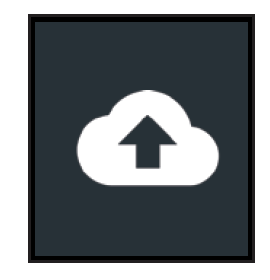 Ingrese y edite la información de inicio de sesión y contraseña del BMIS. Inicie sesión en una cuenta de BMIS.
Ingrese y edite la información de inicio de sesión y contraseña del BMIS. Inicie sesión en una cuenta de BMIS.
Información del taller (administrativo solamente)
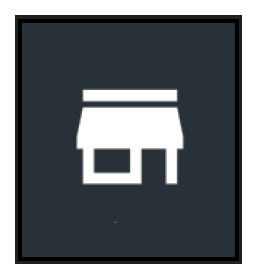 Acceda a la información predeterminada del taller, incluido el Nombre, la dirección y el número de teléfono de la tienda. Además, puede acceder a los valores predeterminados de la prueba de la batería, las unidades de temperatura y el separador decimal. También puede usarlo para ajustar la configuración de fecha y hora del comprobador.
Acceda a la información predeterminada del taller, incluido el Nombre, la dirección y el número de teléfono de la tienda. Además, puede acceder a los valores predeterminados de la prueba de la batería, las unidades de temperatura y el separador decimal. También puede usarlo para ajustar la configuración de fecha y hora del comprobador.

Información del taller
Use el teclado que aparece en la pantalla para ingresar el nombre, la dirección y el número de teléfono de la tienda.

Configuración de la prueba
1. Toque![]() para acceder a los valores predeterminados de configuración de la prueba. Toque las casillas o los íconos para cambiar los valores.
para acceder a los valores predeterminados de configuración de la prueba. Toque las casillas o los íconos para cambiar los valores.
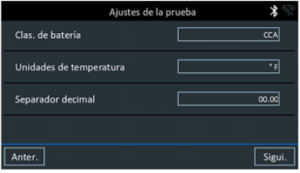
Clasificación de la batería
Unidades de clasificación de la batería predeterminadas utilizadas cuando se prueban las baterías.
Unidades de temperatura
Unidades de temperatura predeterminadas utilizadas cuando se mide la temperatura de la batería.
Separador decimal
Número predeterminado visualizado con separadores de comas o puntos.
Crear un archivo de registro MDCAL
El soporte técnico de Midtronics utiliza la función MDCA.
2. Toque![]() para volver a la pantalla Información del taller.
para volver a la pantalla Información del taller.
Configuración de Fecha/Hora
1. Toque![]() para acceder a los valores predeterminados de Fecha/Hora.
para acceder a los valores predeterminados de Fecha/Hora.

Seleccione el Formato de hora
Formato de 12 horas o 24 horas
Seleccione el Formato de fecha
Mes/Día/Año, Día/Mes/Año, o Año/Día/Mes
Seleccione la zona horaria
Zona horaria en la que se operará el analizador.
Establecer fecha
Toque o![]() para ingresar el mes, día o año. Toque Establecer para guardar la fecha o Cancelar para salir sin guardar.
para ingresar el mes, día o año. Toque Establecer para guardar la fecha o Cancelar para salir sin guardar.

Establecer hora
Toque o![]() para ingresar las horas, minutos y a. m./p. m. Toque Establecer para guardar la fecha o Cancelar para salir sin guardar.
para ingresar las horas, minutos y a. m./p. m. Toque Establecer para guardar la fecha o Cancelar para salir sin guardar.
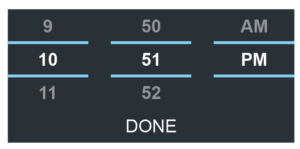
2. Toque![]() para volver a la pantalla Información del taller.
para volver a la pantalla Información del taller.
Lista de dispositivos
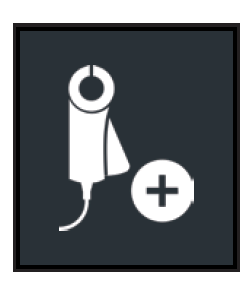 Muestra los dispositivos de accesorios conectados y vinculados. También se pueden detectar dispositivos adicionales y módulo CVG-2 y vincularlos al analizador.
Muestra los dispositivos de accesorios conectados y vinculados. También se pueden detectar dispositivos adicionales y módulo CVG-2 y vincularlos al analizador.

Agregar un dispositivo CVG
1. Toque![]() para agregar un CVG:
para agregar un CVG:
2. Enchufe el CVG en el puerto OBDII de cualquier vehículo.
3. Encienda el vehículo, pero no lo ponga en marcha.
4. Aparece una lista de CVG detectados. Toque > al lado del CVG deseado para seleccionarlo. Si no aparece el CVG deseado, toque![]() para actualizar la lista.
para actualizar la lista.
NOTA: Se genera automáticamente un número de contraseña una vez que se ha establecido el emparejamiento Bluetooth.
Aparecerá un mensaje de confirmación cuando el CVG se haya vinculado con éxito.
5. Toque para volver a la pantalla Lista de dispositivos.
Información de la versión
 Use la Información de la versión para visualizar los datos de conexión de Wifi, el controlador de DSS, el dispositivo de diagnóstico, y la información de la versión de software del dispositivo CVG-2.
Use la Información de la versión para visualizar los datos de conexión de Wifi, el controlador de DSS, el dispositivo de diagnóstico, y la información de la versión de software del dispositivo CVG-2.

Valores predeterminados de fábrica
Utilice esta función para volver la herramienta a la configuración original de fábrica, incluido el historial y la configuración de la prueba.
IMPORTANTE: Se sobrescribirán todas las modificaciones anteriores a la configuración adicional.
Información legal
Muestra información de atribución del software a través del sitio web de Midtronics. El analizador debe conectarse a Internet.
Verificar en busca de actualizaciones
Utilice esta función para comprobar a través de la conexión a Internet si hay actualizaciones al software del comprobador.